Jak zastavit vyskakovací okna v systému Windows 11

Zjistěte, jak efektivně blokovat vyskakovací okna a reklamy v systému Windows 11 a procházejte bez rušení.
Pokud se vám při pokusu o hraní Skyrimu zobrazí nekonečná obrazovka načítání, nepropadejte panice. Mnoho hráčů Skyrimu mělo tento problém. Jedna z níže uvedených oprav, která pomohla mnoha hráčům Skyrim vyřešit tento problém, by vám měla pomoci jej opravit. Níže jsme sestavili čtyři řešení, která vám pomohou problém vyřešit. Postupujte dolů, dokud neobjevíte ten, který vám vyhovuje; možná budete muset vyzkoušet jen některé z nich.
Nejlepší metody, jak opravit problém s načítáním Skyrim Infinite?
Metoda 1: Změňte přidělení paměti
Jedním z možných důvodů chyby „Nekonečné načítání obrazovky Skyrimu“ je pravděpodobně nedostatek paměti. Můžete tedy nastavit funkci Safety Load na obrazovce načítání pomocí konfigurace konfiguračního souboru SafetyLoad. Výchozí nastavení umožňuje nepřetržitý provoz, což může mít za následek pády nebo nekonečné obrazovky načítání. Chcete-li upravit nastavení, postupujte takto:
Poznámka : Než budete pokračovat, ujistěte se, že jste nainstalovali SKSE (Skyrim Script Extender). Pokud jste to ještě neudělali, můžete si jej nainstalovat z webu Steam SKSE .
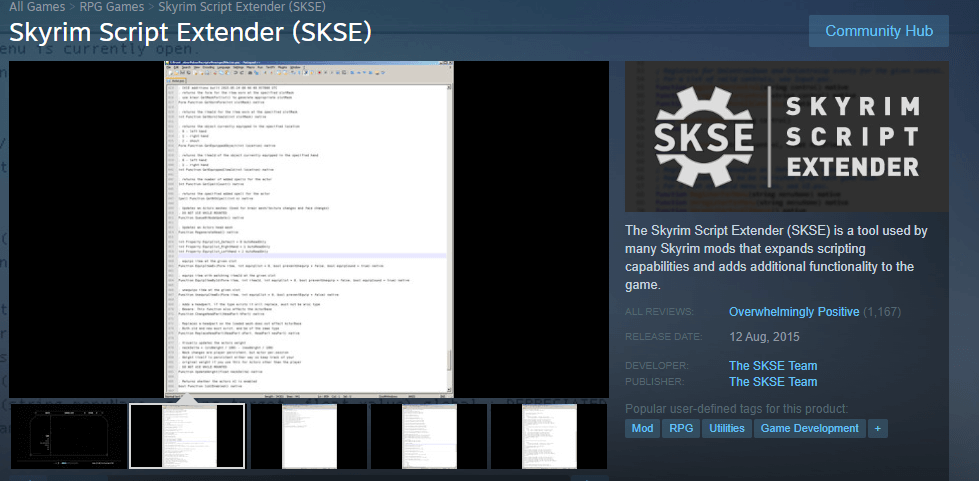
Krok 1: Pomocí Průzkumníka souborů (Win + E) zkopírujte a vložte následující cestu pro navigaci do složky hry:
Skyrim\data\SKSE\Pluginy
Krok 2: Vyhledejte soubor SafetyLoad.ini a poklepáním na něj jej otevřete .
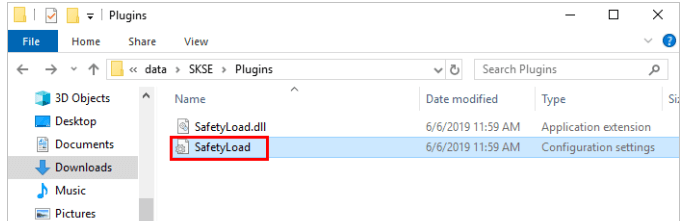
Krok 3: Tento soubor se otevře v aplikaci Poznámkový blok. Musíte najít řádek uvedený jako EnableOnlyLoading = false. Odstraňte slovo „nepravda“ a přidejte „pravda“.

Krok 4: Klikněte na kartu Soubor a poté vyberte Uložit. Poté ukončete Poznámkový blok.
Otestujte svou hru Skyrim a ověřte, zda byl problém s nekonečnou obrazovkou načítání úspěšně vyřešen.
Čtěte také: 6 videoher, které ve vás odhalí počítačového hackera
Metoda 2: Odeberte Mods
Nekonečné problémy s načítáním obrazovky mohou být způsobeny několika mody nebo konflikty mezi mody. Pokud jste jich nainstalovali více, musíte odebrat každý mod jednotlivě. Zahrajte si Skyrim po odebrání modu, abyste zjistili, zda problém stále existuje. Pokud byl problém vyřešen, je na vině mod. Chcete-li zjistit, zda váš systém a zařízení tento mod podporují, můžete si prohlédnout požadavky na systém a zařízení pro daný mod.
Poznámka: Po instalaci nového modu se ujistěte, že hra běží bez problémů. Pokud nejsou žádné problémy, měli byste nainstalovat alternativní nové mody.
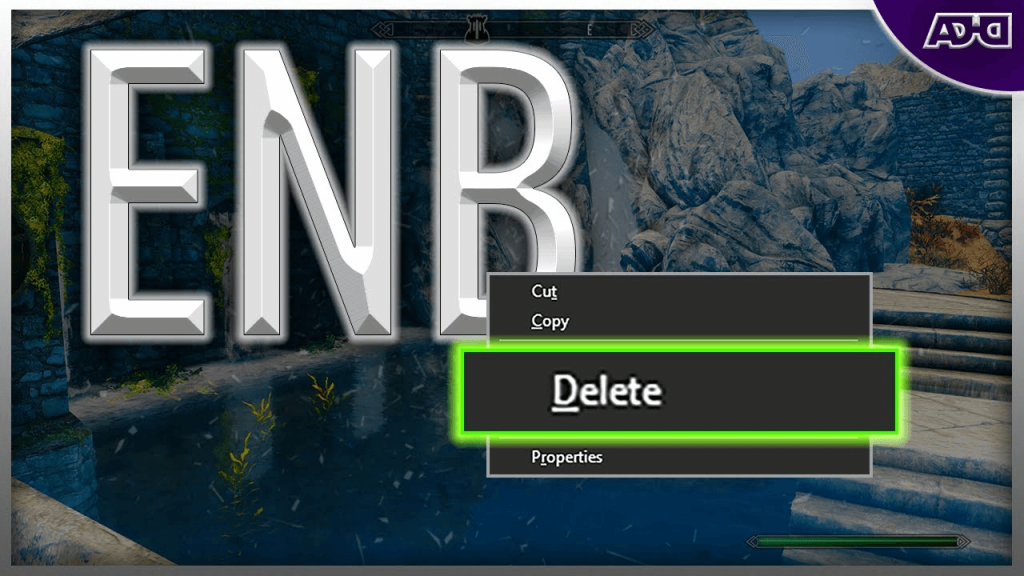
Přečtěte si také: Nejlepší Skyrim Mods, které si můžete stáhnout
Metoda 3: Přeinstalujte hru
Než budete moci znovu nainstalovat Skyrim, musíte odinstalovat Skyrim a odstranit adresáře Skyrim. Zde je to, co musíte udělat:
Krok 1: Stisknutím kláves Win + S otevřete vyhledávací pole systému Windows.
Krok 2: Napište „Přidat odebrat programy“ a klikněte na odkaz Nejlepší shoda.
Krok 3: Na obrazovce se zobrazí seznam nainstalovaných aplikací. Můžete zadat Skyrim do vyhledávacího pole nad seznamem a zobrazí hru.
Krok 4: Klikněte na tři tečky vedle názvu a zvolte odinstalovat.
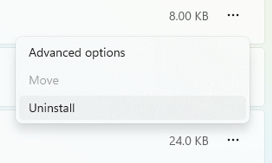
Krok 5: Podle online pokynů odeberte herní soubory z počítače.
Krok 6: Pomocí Průzkumníka souborů (Win + E) přejděte do následujících složek a odstraňte je.
\Dokumenty\Moje hry\Skyrim
C:\Program Files (x86)\Steam\steam apps\common\Skyrim
Krok 7: Restartujte počítač a poté znovu nainstalujte Skyrim.
Čtěte také: Videohry, u kterých se vsadíme, že je nikdy nedokončíte
Metoda 4: Aktualizujte ovladače
Chyby související s nekonečnou obrazovkou načítání mohou být způsobeny špatnými ovladači. Můžete zkusit aktualizovat ovladače a zjistit, zda to problém vyřeší. Výkon hry lze zvýšit aktualizovanými ovladači. Smart Driver Care může aktualizovat ovladače automaticky, pokud na to nemáte čas, trpělivost nebo počítačové dovednosti.
Váš systém bude automaticky identifikován aplikací Smart Driver Care , která poté vyhledá příslušné ovladače. Nemusíte riskovat stažení a instalaci nesprávného ovladače, nemusíte znát konkrétní operační systém, na kterém váš počítač běží, a nemusíte se bát, že při instalaci uděláte chybu. . Zde jsou kroky:
Krok 1: Stáhněte a nainstalujte Smart Driver Care.
Krok 2: Spusťte aplikaci a klikněte na možnost Skenovat nyní.

Krok 3: Zobrazí se seznam problémů s ovladači. Klikněte na odkaz Aktualizovat vedle grafického ovladače.
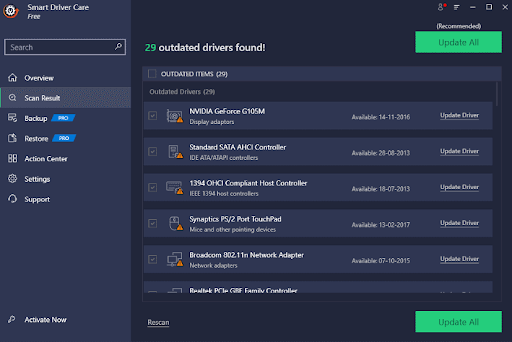
Krok 4: Počkejte na dokončení procesu a restartujte počítač.
Přečtěte si také: Smart Driver Care vs Driver Finder vs Avast Driver Updater
Poslední slovo o tom, jak opravit problém s načítáním obrazovky Skyrim Infinite?
Tyto metody odstraňování problémů umožňují dobýt problém nekonečné obrazovky načítání Skyrimu. Rozlučte se s přerušeními a vydejte se na bezproblémovou cestu pohlcujícím světem hry, bez frustrace z věčných obrazovek načítání.
Najdete nás také na Facebooku, Twitteru, YouTube, Instagramu, Flipboardu a Pinterestu.
Zjistěte, jak efektivně blokovat vyskakovací okna a reklamy v systému Windows 11 a procházejte bez rušení.
Změna jasu v systému Windows 11 je snadná a existuje několik způsobů, jak to provést. Úroveň jasu můžete rychle zvýšit a snížit z Centra akcí, ale pokud chcete, existuje možnost…
Přečtěte si, jak <strong>odinstalovat McAfee</strong> z vašeho systému Windows 11 jedním z 5 efektivních způsobů.
Naučte se, jak snadno najít „Tento počítač“ ve Windows 11 a Windows 10 pomocí různých metod. Zjistěte, co „Tento počítač“ nabízí a jak ho vrátit na plochu.
Nezveřejňujte své obrázky zdarma na Instagram, když za ně můžete dostat zaplaceno. Přečtěte si a naučte se vydělávat peníze na Instagramu a co nejlépe využít tuto platformu sociálních sítí.
Naučte se snadno upravovat a odstraňovat metadata PDF. Tato příručka vám pomůže snadno upravit nebo odstranit metadata PDF několika jednoduchými způsoby.
Víte, že Facebook má kompletní seznam vašich kontaktů v telefonním seznamu spolu s jejich jménem, číslem a e-mailovou adresou.
Problém může bránit správnému fungování vašeho počítače a může vyžadovat změnu nastavení zabezpečení nebo aktualizaci ovladačů, abyste je opravili.
Tento blog pomůže čtenářům převést zaváděcí USB na soubor ISO pomocí softwaru třetích stran, který je zdarma k použití a je bezpečný před malwarem.
Narazili jste na kód chyby 0x8007139F programu Windows Defender a je pro vás obtížné provádět skenování? Zde jsou způsoby, jak můžete problém vyřešit.
Tento komplexní průvodce vám pomůže opravit „Chybu plánovače úloh 0xe0434352“ na vašem počítači se systémem Windows 11/10. Podívejte se na opravy.
Chyba LiveKernelEvent 117 Windows způsobí, že váš počítač neočekávaně zamrzne nebo se zhroutí. Naučte se, jak jej diagnostikovat a opravit pomocí kroků doporučených odborníky.
Tento blog pomůže čtenářům opravit PowerPoint, který mi nedovolí nahrávat problémy se zvukem na počítači se systémem Windows, a dokonce doporučí jiné náhražky nahrávání obrazovky.
Zajímá vás, jak psát do dokumentu PDF, protože musíte vyplňovat formuláře, přidávat anotace a zapisovat své podpisy. Narazili jste na správný příspěvek, čtěte!
Tento blog pomůže uživatelům odstranit vodoznak Nesplněny systémové požadavky, aby si mohli užívat plynulejší a bezpečnější práci s Windows 11 a také čistší plochu.
Tento blog pomůže uživatelům MacBooků pochopit, proč se objevují problémy s růžovou obrazovkou a jak je opravit rychlými a jednoduchými kroky.
Přečtěte si, jak úplně nebo selektivně vymazat historii vyhledávání na Instagramu. Získejte zpět úložný prostor odstraněním duplicitních fotografií pomocí špičkové aplikace pro iOS.
Naučte se opravit chybový kód 36 Mac na externích discích. Od příkazů terminálu až po oprávnění k souborům, objevte řešení pro bezproblémový přenos souborů.
Náhle nemohu pracovat s dotykovou obrazovkou pro stížnosti HID. Nevím, co se mi stalo v PC. Pokud jste to vy, zde je několik oprav.
Tento blog pomůže čtenářům opravit chybu Runtime Error 76: Path Not Found na Windows PC pomocí kroků doporučených odborníky.
Microsoft Teams je klíčovou platformou pro videokonference. Naučte se, jak <strong>zablokovat</strong> a <strong>odblokovat</strong> uživatele, aby byl váš chat čistý.
Všechny informace o tom, jak snadno a rychle odinstalovat aplikace nebo programy ve Windows 10. Uvolněte místo na vašem PC.
Když pracujete mimo svůj stůl, můžete získat přístup k počítači pomocí Připojení ke vzdálené ploše systému Windows. Naučte se, jak správně povolit připojení ke vzdálené ploše v systému Windows 10.
Naučte se, jak upravit profilový obrázek v Microsoft Teams a vylepšit svou online prezentaci. Získejte tipy na změnu a řešení problémů.
Zjistěte, jak zjistit, kolik hodin jste strávili hraním Fortnite. Návod krok za krokem a tipy na sledování herních statistik.
Objevilo se na obrazovce oznámení „Vaše organizace spravuje aktualizace na tomto počítači“? Zde je návod, jak se této zprávy zbavit se špičkovými řešeními.
Zjistěte, jak získat Crown Emote ve Fortnite a posuňte své herní dovednosti na vyšší úroveň. Vytvořte si strategii a získejte respekty ostatních hráčů!
Pokud se lišta nástrojů nezobrazuje v Dokumentech Google, vraťte ji zpět jejím skrytím nebo získáním oprávnění k úpravám. Pokud selžou, použijte doporučený prohlížeč.
Zjistěte, jak efektivně ukončit schůzku Google Meet jako hostitel nebo účastník, a co dělat, když chcete pokračovat ve schůzce bez hostitele.
Nechte výčitky odesílatele pryč a zjistěte, jak odstranit zprávy Slack. Zde také najdete podrobný návod pro hromadné mazání zpráv Slack.

![Jak odinstalovat McAfee v systému Windows 11 [5 způsobů] Jak odinstalovat McAfee v systému Windows 11 [5 způsobů]](https://blog.webtech360.com/resources8/images31/image-4917-0105182719945.png)


























